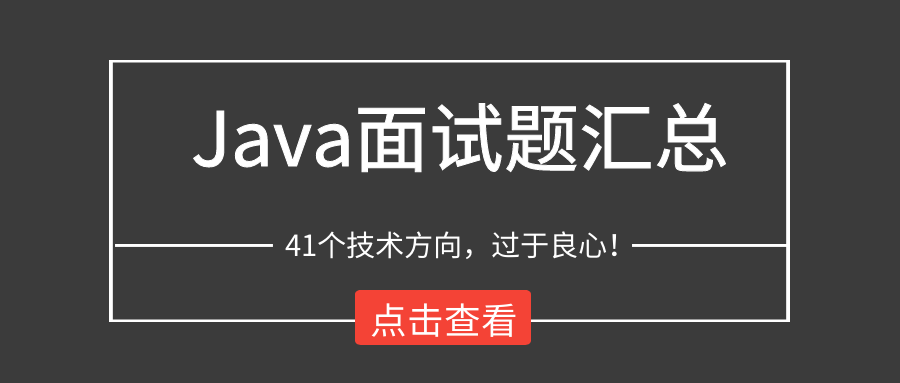这款IDEA插件刷爆了朋友圈,网友:这用起来有点酸爽~
# 安装使用教程
安装
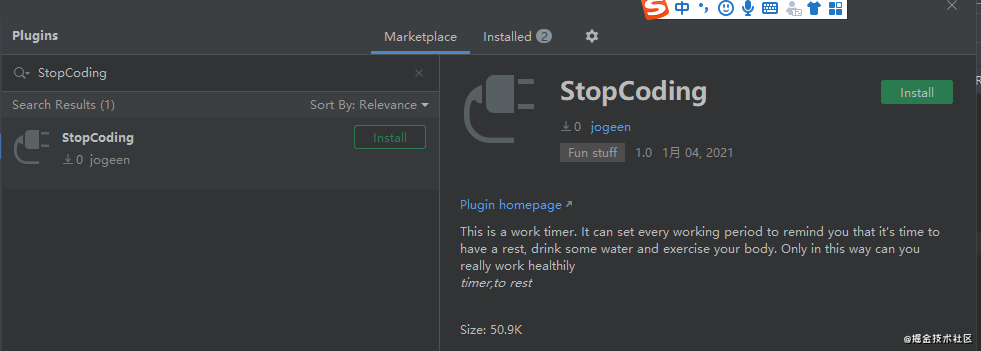
本地安装:
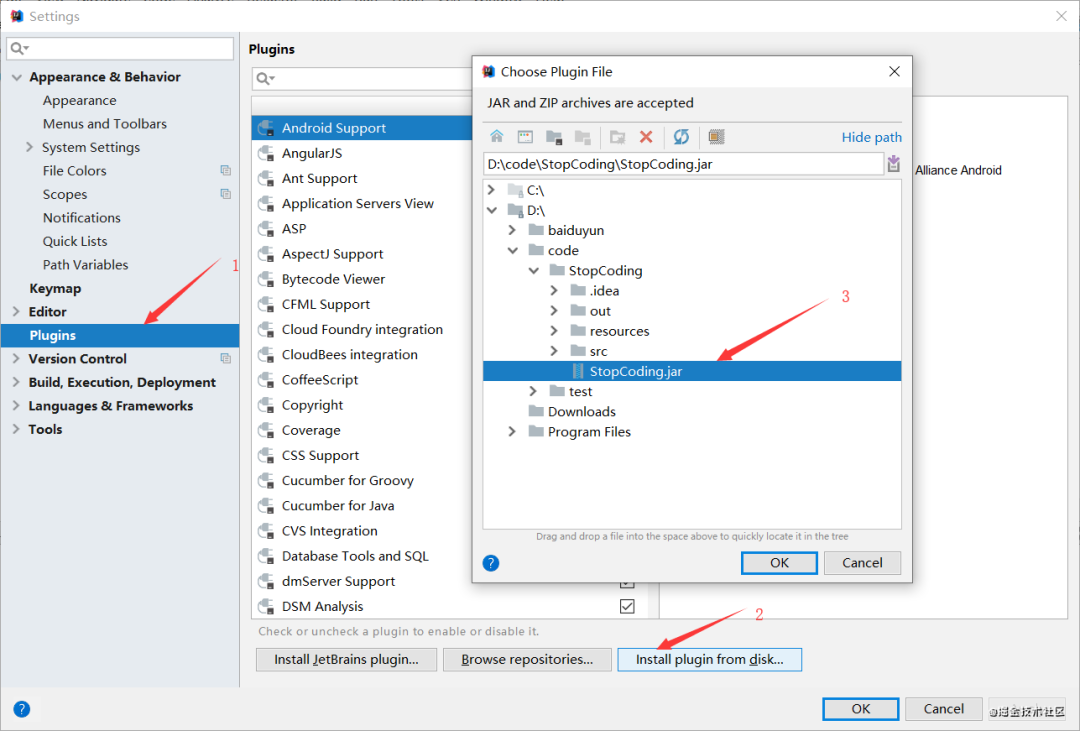
使用
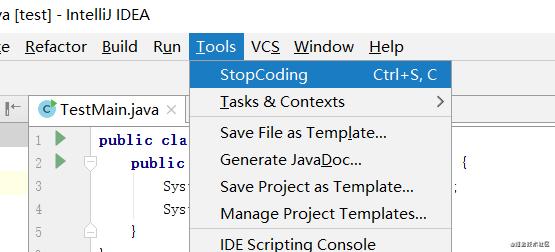
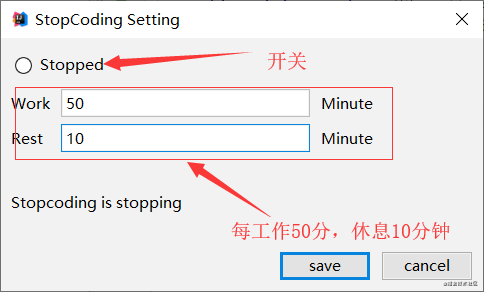
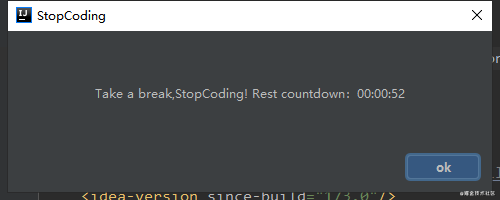
# 开发教程
技术范围
插件工程的基本结构 Swing 主要负责两个对话框的交互 Timer 作为最基本的定时器选择
插件工程结构
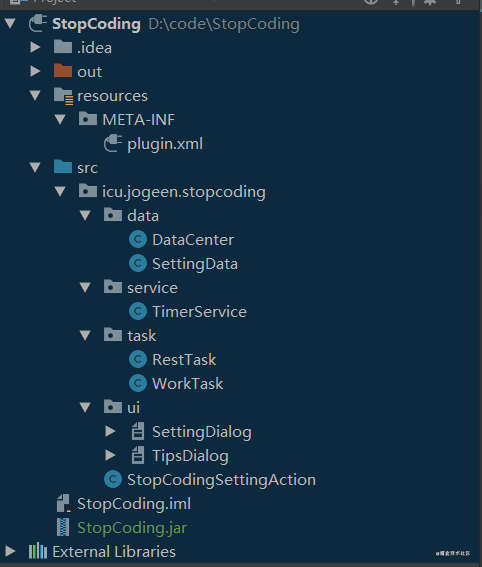
plugin.xml
data包 SettingData,配置信息对应model DataCenter,作为运行时的数据中心,都是些静态的全局变量
service TimerService 这个定时计算的核心代码
task RestTask 休息时的定时任务 WorkTask 工作时的定时任务
ui SettingDialog 设置信息的对话框 TipsDialog 休息时提醒的对话框
StopCodingSettingAction 启动入口的action
Swing
创建对话框
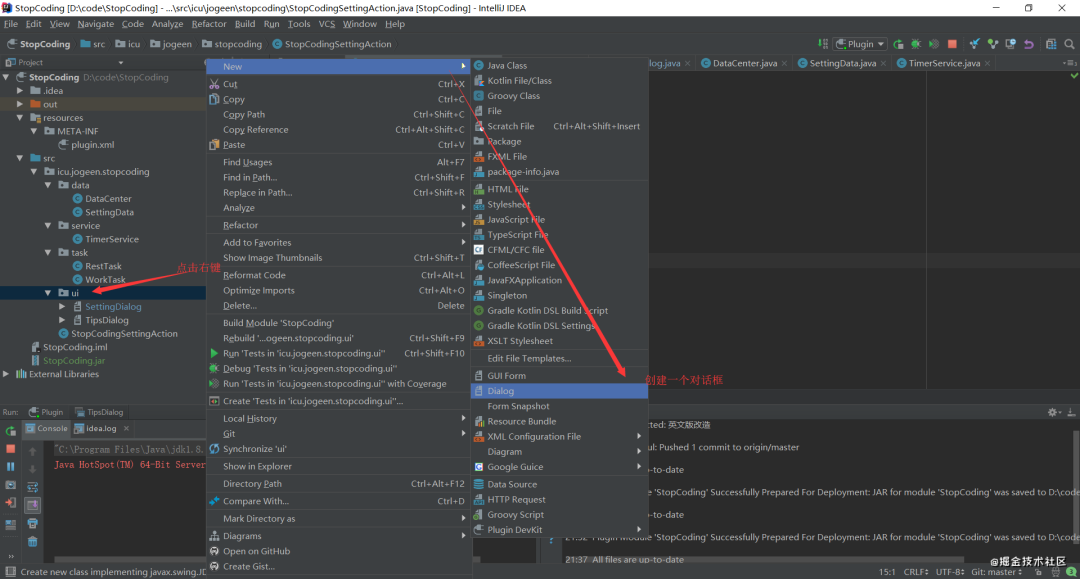
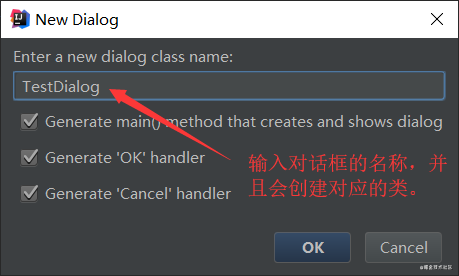
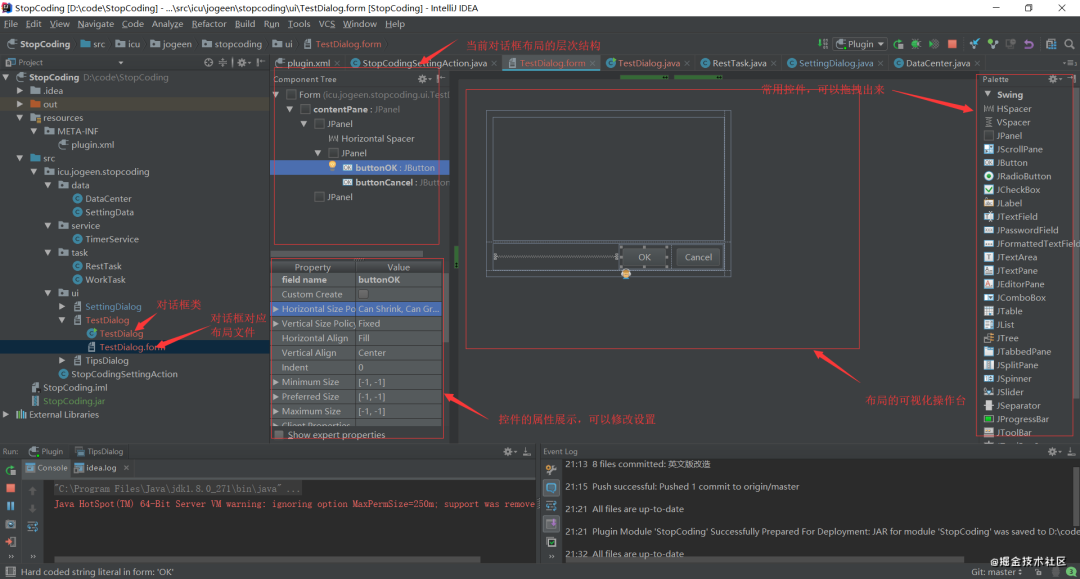
添加事件
public class TestDialog extends JDialog {private JPanel contentPane;private JButton buttonOK;private JButton buttonCancel;public TestDialog() {setContentPane(contentPane);setModal(true);getRootPane().setDefaultButton(buttonOK);buttonOK.addActionListener(new ActionListener() {public void actionPerformed(ActionEvent e) {onOK();}}); //这是给OK按钮绑定点击事件的监听器buttonCancel.addActionListener(new ActionListener() {public void actionPerformed(ActionEvent e) {onCancel();}});//这是给取消按钮绑定点击事件的监听器//其他代码}
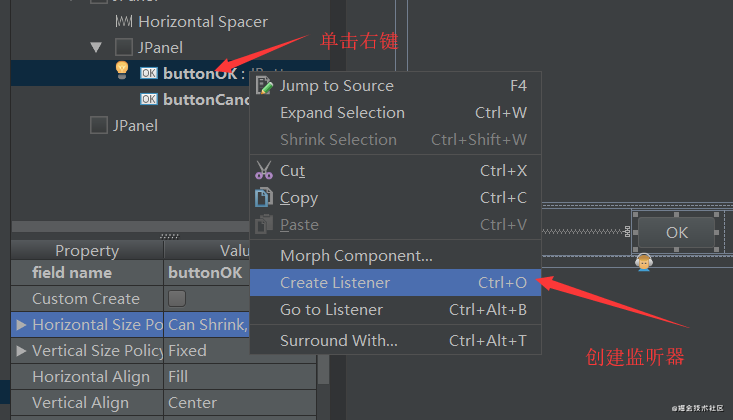
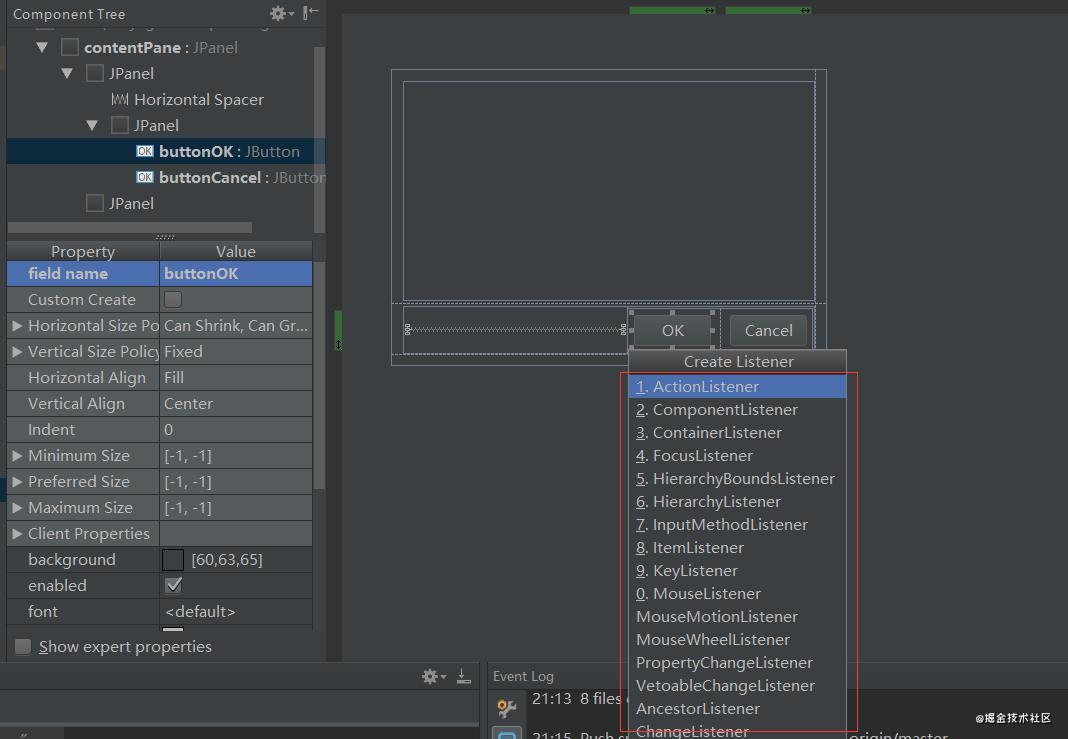
Timer定时器
构造方法
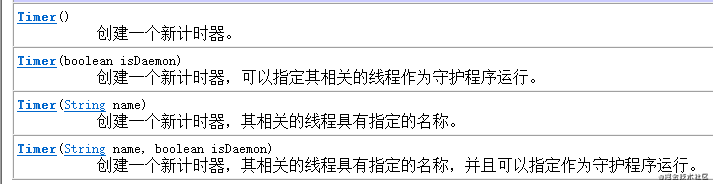
成员防范
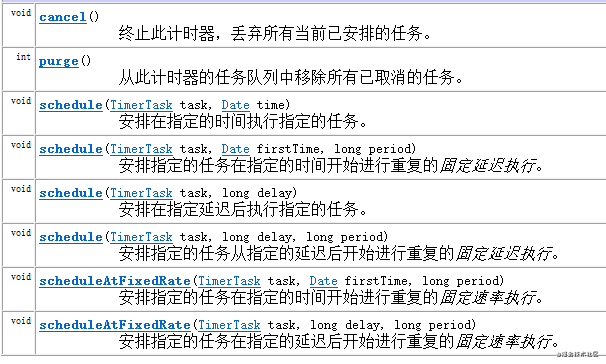
主要是schedule去添加一个定时任务,和使用cancel去取消任务停止定时器。
# 最后
题外话:推荐一个GitHub项目,这个 GitHub 整理了上百本常用技术PDF,绝大部分核心的技术书籍都可以在这里找到,GitHub地址:https://github.com/gsjqwyl/awesome-ebook(电脑打开体验更好),地址阅读原文直达。麻烦打个给个Star,持续更新中...
---END---
文末福利
评论